|
13453| 3
|
[HCRbot系列教程] HCRbot 系列 4──HCRbot下位机设置(树莓派版) |

|
这是HCRbot系列的第4篇。 下面是目前已经写好的所有篇章链接:
这一节主要讲 HCRbot 的下位机(树莓派版)端软件设置。 HCRbot 底层下位机可以用一些常见的单板机 SBC(Single Board Computer),采用的也是 Ubuntu 16.04 LTS 的系统和 ROS Kinetic 版本。 推荐的 SBC 有 Raspberry Pi 3、Odroid XU4、TX1/2 等。TK1 也行,但是不支持安装 Ubuntu 16.04 系统,所以也就不支持 ROS Kinetic。当然,如果你的 ROS 版本是 Indigo 的话,TK1 是一个很好的选择。我本人试过 Raspberry Pi 3 和 Odroid XU4 。也在 TK1 上玩过 Indigo。TX 系列太贵了,就没玩过。 安装方法与 PC 端大同小异,本节以 Raspberry Pi 3 为例,介绍具体安装方法。其他 SBC 安装 Ubuntu 和 ROS,网上都有很丰富的教程,在此就不再赘述了。 ## 安装 Ubuntu 及相关软件 ### 安装 Ubuntu 从下面的连接下载 Raspberry Pi 版本的 Ubuntu 16.04 LTS: https://ubuntu-mate.org/download/ 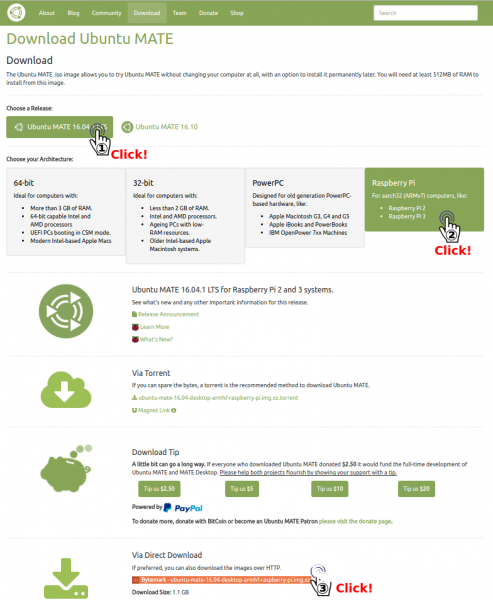 Ubuntu Mate 的介绍可以参考:Ubuntu MATE for the Raspberry Pi 2 and Raspberry Pi 3:https://ubuntu-mate.org/raspberry-pi/ 树莓派系统安装方法可以参考树莓派官方网站,此处不在赘述。 ### 更改 Ubuntu ARM 软件源 由于国内的网络环境会导致 Ubuntu 下载软件或者更新比较慢,所以我们要更改 Ubuntu 的默认的软件源,提高下载速度。软件源文件路径为:/etc/apt/sources.list。 像 Raspberry Pi 这样的开发板基本都是 ARM 架构的,国内只有很少的镜像源会同步,基本都是高校的。推荐国内用着不错的3个镜像源:
更改之前请先备份一下原来的文件: [mw_shl_code=bash,true]sudo cp /etc/apt/sources.list /etc/apt/sources.list.bak[/mw_shl_code] 然后我们可以使用 nano 来快速编辑。比如把原来的源换成清华的源: [mw_shl_code=bash,true]sudo nano /etc/apt/sources.list[/mw_shl_code] 按下 Ctrl+\ ,先输入 https://port.ubuntu.com/ ,回车,再输入 https://mirrors.tuna.tsinghua.edu.cn/ubuntu-ports/ ,按 Ctrl+O 保存,回车,再按 Crtl+X 退出。 然后执行一下更新就好啦: [mw_shl_code=bash,true]sudo apt-get update sudo apt-get upgrade[/mw_shl_code] ### 安装 SSH Raspberry Pi 3 版的 Ubuntu Mate 系统默认已经安装了 SSH,只是需要我们手动去开启一下 SSH 服务,我们可以用下面的命令开启: [mw_shl_code=bash,true]sudo raspi-config[/mw_shl_code] 选择 Interfacing Options: 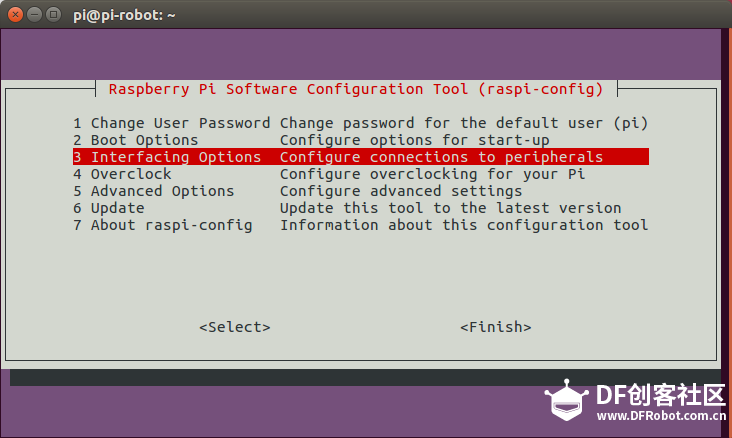 选择 SSH ,然后 Enable 就行了。 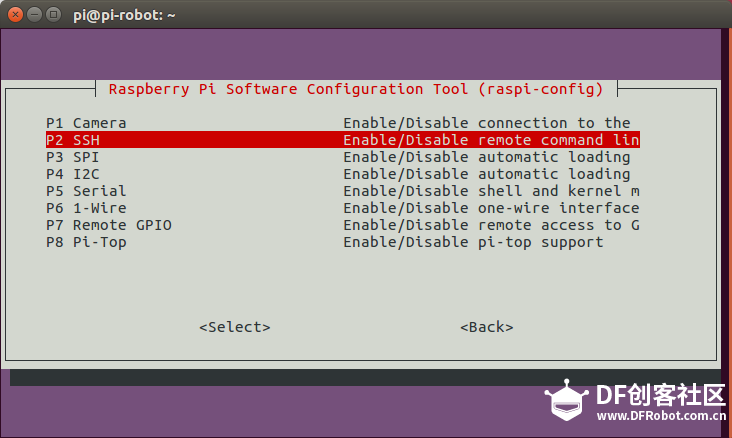 ## 安装 ROS 及相关包 ### 安装 ROS #### 方法一:一键脚本安装(推荐) 可以使用一件脚本安装: install_ros_kinetic_rp3.sh 。这个文件已经根据 turtlebot 3 wiki 上提供的脚本做了一些修改,可以方便快速的安装 ROS 到你的 SBC 上。 [mw_shl_code=bash,true]wget https://raw.githubusercontent.co ... _ros_kinetic_rp3.sh chmod +x ./install_ros_kinetic_rp3.sh.sh bash ./install_ros_kinetic_rp3.sh catkin_ws kinetic[/mw_shl_code] 等待安装完成,如果遇到错误,重新运行以上脚本就行。 除了针对 ARM 架构的 SBC 做了一些修改外,其他与上一节 PC 上的安装脚本基本类似。 #### 方法二:手动安装 可以参考 ROS 官方的安装方法,一步一步进行安装: https://wiki.ros.org/kinetic/Installation/Ubuntu ### 安装 HCRbot 的 ROS 依赖包 [mw_shl_code=bash,true]wget https://raw.githubusercontent.co ... pendent_packages.sh chmod +x ./install_dependent_packages.sh bash ./install_dependent_packages.sh[/mw_shl_code] ### 安装 rplidar_ros 包 [mw_shl_code=bash,true]cd ~/catkin_ws/src git clone https://github.com/robopeak/rplidar_ros.git cd ~/catkin_ws catkin_make[/mw_shl_code] 如果你用的是其他的激光雷达,可以安装相应的 ROS 驱动包,此处不再赘述。 ### 安装 hcr_ros 包 可以从我的 github 上下载 hcr_ros 包。这部份代码正在逐步完善和添加中,之后有时间我会添加更多案例代码进去。 [mw_shl_code=bash,true]cd ~/catkin_ws/src/ git clone https://github.com/chenzhongxian/hcr_ros.git cd ~/catkin_ws && catkin_make[/mw_shl_code] ## USB 权限与别名设置 与上一节 PC 端设置完全一样,此处不再赘述,具体请参照上一节的设置方法。 ## ROS 通信设置 我们将 ROS Master 运行在远程主机上。 [HCR Robot] 编辑 .bashrc 文件: [mw_shl_code=bash,true]gedit ~/.bashrc[/mw_shl_code] 请将 ROS_MASTER_URI 设置为远程主机的 IP 地址,将 ROS_HOSTNAME 中的 IP 地址设置为本机地址,如下图所示: 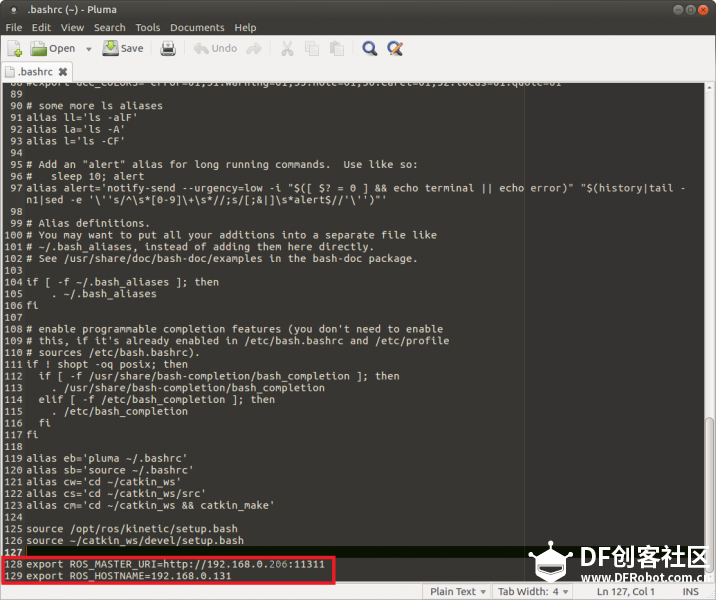 [HCR Robot] source .bashrc文件: [mw_shl_code=bash,true]source ~/.bashrc[/mw_shl_code] 至此,下位机 Raspberry Pi 3 设置就结束啦。 ## 参考
未完待续…… |
 沪公网安备31011502402448
沪公网安备31011502402448© 2013-2026 Comsenz Inc. Powered by Discuz! X3.4 Licensed